Tutorial GIMP #2 – Tornar uma Imagem num Desenho
O tutorial de hoje irá ensinar como transformar uma imagem num desenho feito a lápis, como exemplo irei utilizar a Torre de Belém.

Depois de abrires o GIMP, arrasta a foto que queres trabalhar para o programa.
Duplica o Layer em que está a foto actual.
- Clica com o botão direito no Layer original - Duplicate Layer;
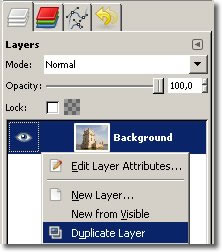
Criaste uma cópia do Layer original, agora podes reparar que aparecem 2 Layers na caixa.
Agora retira as cores da imagem.
- Clica em Color e de seguida em Colorize;
- Coloca o valor de Saturation a 0.
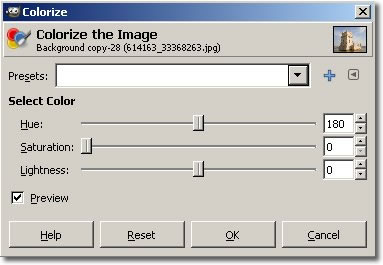
Duplica o Layer da imagem sem cores.
- Clica com o botão direito no Layer - Duplicate Layer.
Agora tens 3 Layers na área de trabalho.
Com o terceiro Layer seleccionado, aplica o efeito Gaussian Blur.
- Clica em Filters - Blur - Gaussian Blur.
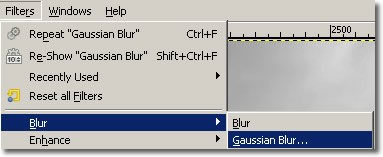
Coloca o valor do efeito em 4.
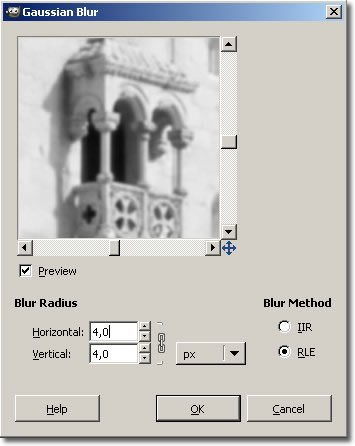
Agora inverte as cores da imagem e altera-lhe a visibilidade.
- Selecciona Colors - Invert;
- Coloca a Opacity a 50.0%.
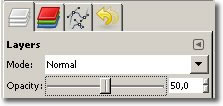
Por esta altura a imagem deverá estar assim, notando-se apenas muito ligeiramente as linhas:
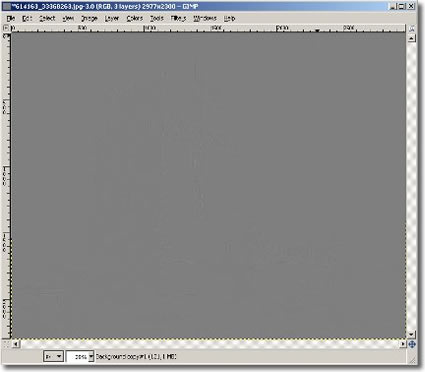
Agora junta o Layer com o Layer de baixo.
- Clica com o botão direito no Layer e de seguida em Merge Down.
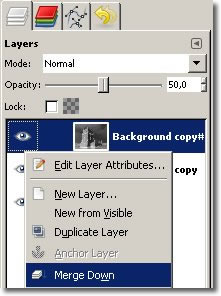
Duplica o Layer novo.
Coloca o modo do novo Layer em Dodge.
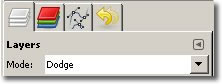
O resultado será algo deste género.
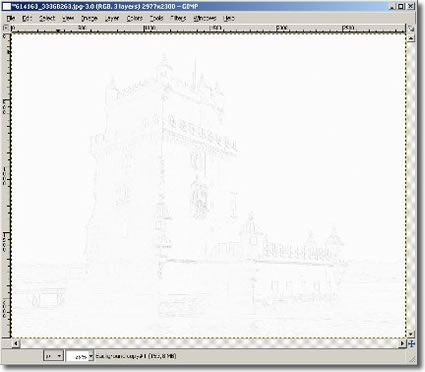
Volta a juntar o Layer com o Layer de baixo.
- Clica com o botão direito no Layer e de seguida em Merge Down;
Para melhorar o efeito, duplica o Layer onde a imagem tem o efeito de lápis, e muda o modo do novo Layer para Multiply.
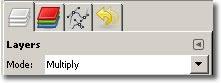
NOTA1: Repete os últimos passos se quiseres que a imagem fique com um efeito mais "carregado" (Merge Down -> Duplicate -> Modo-Multiply).

![]() Homepage: Gimp
Homepage: Gimp
Este artigo tem mais de um ano



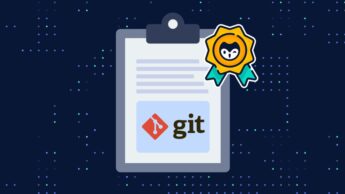



















Uma rubrica a seguir XD
Parabéns pelo post muito descritivo e pelo uso de linguagem corrente.
http://topenmind.blogspot.com/
Porreiro!!!!!
Dou parabéns por esta iniciativa. Pois mostra, que é possivel fazer tudo e mais alguma coisa com o Gimp.
Agora um comentário, e espero que o autor não leve a mal. Simplesmente acredito que o resultado final deveria, talvez, mostrar um pouco mais de detalhe.
Contudo, de parabéns.
Os meus parabéns! A continuar…
Abraços.
Já agora, qual é a tradução de “dodge” no GIMP em português? Sei que quer dizer desviar ou esquivar, mas não sei qual será o modo correspondente no meu GIMP em pt…Ajuda?
Sub-exposição eu tb tive a msm dúvida e resolvi tentar todos até conseguir o resultado.
Parabens por mais um bom tutorial:)
Cumprimentos
Fixe, continuem por favor que esta rubrica vale a pena de seguir…
Bem fixe 😀
tenho de começar a adicionar estes tuts de GIMP a uma sub-pasta especial nos favoritos… provavelmente vão dar jeito!
@Ruben
Boas,
Na versao Portuguesa do GIMP, Dodge está com o nome Sub-Exposiçao.
Abraço
Aí está a questão, também não sei qual é o termo em PT. E como me pareceu ser o “Dissolver” (logo por baixo do “normal”) escolhi esse, mas o resultado final está um tanto ou quanto escuro.
@Rafael Correia
Thanks! []
perde-se definição pois é feito um Blur antes de tudo, podem fazer um blur inferior e depois seguir o tutorial.
Porreiro, continuem, tou a gostar de ver! 🙂
Muito bom 😉
Tem um filtro no photoshop que tem esse mesmo efeito, se não me engano no Gimp tambem tem, era bom dar uma olhada.
Digam-me uma coisa….
Dá para usar os brushes do Photoshop no GIMP?
Alguém me diz qual é o modo dodge. Uso o GIMP 2.6.3 em português….
@Joaquim Almeida
Boas,
Na versao Portuguesa do GIMP, Dodge está com o nome Sub-Exposiçao.
Abraço
Onde raio vão vocês tirar a ideia que o resultado dito final deste user, é um “desenho feito a lápis” ?!?!?!?!?!?!?!?!
Oi colega! Eu nao sou mto de fazer comentarios, mas gostei mto de seu site! Gostaria de te dar meus parabens! Continue assim!
AFF’S MUITAS PESSOAS NÃO TEM O “GIMP 2” EM PORTUGUES…
ótimo tutorial . . .adooreii!
fera
Legal mas não tem como você colocar em Portugues? o meu gimp é em Portugues! e eu fui procurar o siguinificado da palavra Dadge e não apareceu nada só a palavra Dadge
Muito bom a explicação.
Obrigado!
Nanci F.